안녕하세요. 워크앳로터스입니다.
체험단 마치고 이제 보낼 준비를 하고 있습니다. 오늘은 개봉기만 올리는데, 곧 사용기도 올리도록 하겠습니다. 2in1 노트북의 최강자 마이크로소프트 서피스 프로 9을 만나보시겠습니다.
출시한 지 얼마 안 된 마이크로소프트 서피스 프로 9 신제품을 만나보게 되었습니다. 운 좋게도 지난 서피스 프로 8 버전을 만난 후 이어서 프로 9 버전도 만나게 되었네요. 일단, 개봉만 한 시점에서 제 느낌은 전반적으로 외형은 비슷하다 그러나 내부는 많이 달라졌다 정도로 요약할 수 있을 거 같습니다.

물론, 성능 부분에서는 이전에 리뷰한 모델은 인텔 11세대 i5에 8GB RAM이었고, 금번 리뷰 모델은 16GB RAM 모델에 프로세서도 인텔 12세대 i7으로 한 단계 높은 모델이라 느낌적으로 그렇게 생각했는지도 모르겠습니다.

마이크로소프트 서피스 프로 9 i7 16GB 256GB 그래파이트(QIL-00032)
혹시 어떤 제품을 구입할지 고민 중이신 분들이라면 아래 서피스 제품 라인업 비교해 보세요. 2in1 태블릿 노트북 모델과 일반 노트북 부류의 Laptop 모델로 크게 구분이 됩니다.

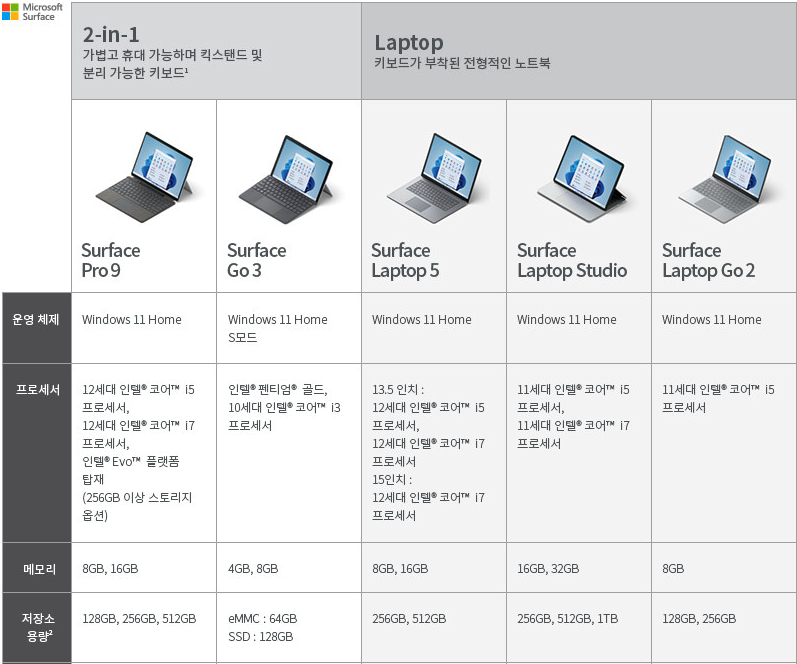
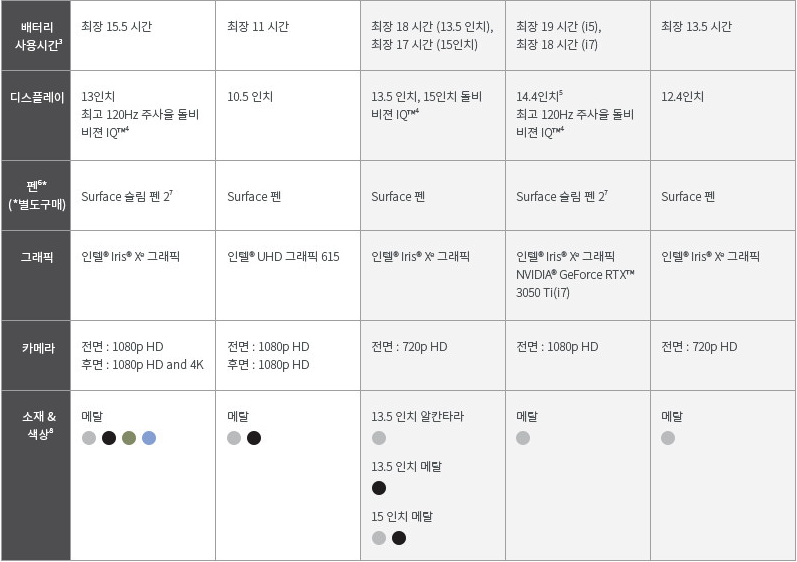
이전 버전 제품 리뷰할 때는 대학생 노트북이라고 밀었는데, 금번 노트북은 가격도 가격이고 성능도 뛰어나기에 대학생 노트북, 비즈니스 노트북 거기다가 작업용 노트북까지도 밀어볼만할 거 같습니다. 여하튼, 오늘은 개봉만 해볼게요. 사용기는 충분히 경험해 보고 또 올리도록 하겠습니다.

미리 말씀드리지만, 이거 서피스 프로 9 제품과 시그니처 키보드는 별매 제품인 거 아시죠. 체험단의 경우 2개 제품을 같이 보내주셔서 경험을 해보도록 하기에 소개를 하려고 합니다. 직접 구입하실 분들은 지금 출시 초기라 할인 혜택이 있으니까 잘 살펴보시기 바랍니다.

첨에 개봉하려고 칼을 준비하였는데... ㅎㅎ 역시... 죠기 위에 사진 오른쪽 화살표 보이시죠. 비닐 잡아당기면서 쉽게 개봉하실 수 있습니다. 그리고 아래는 후면 바닥면에 전형적인 마이크로소프트 제품 느낌이 물씬 느껴집니다.

그리고 꽉 닫혀있는 박스를 개봉하면... 요렇게 고급스러운 블랙 색상의 서피스 프로 9 본체를 보게 됩니다. 이걸 블랙이라고 그냥 쉽게 표현하였는데, 정식 명칭은 그래파이트라고 합니다. 제 눈엔 그냥 블랙인데... 그리고 마이크로소프트 창문 로고 디자인이 영롱하게 존재감을 드러내고 있습니다. 마! 내가 마이크로소프트다! 뭐, 이런 느낌!@!!!

기기 색상은 그래파이트 외에도 사파이어, 포레스트, 플래티넘 색상도 있으니 맘에 드시는 걸로 선택하시면 되고 우린 다른 구성품들 확인하러 갑니다.

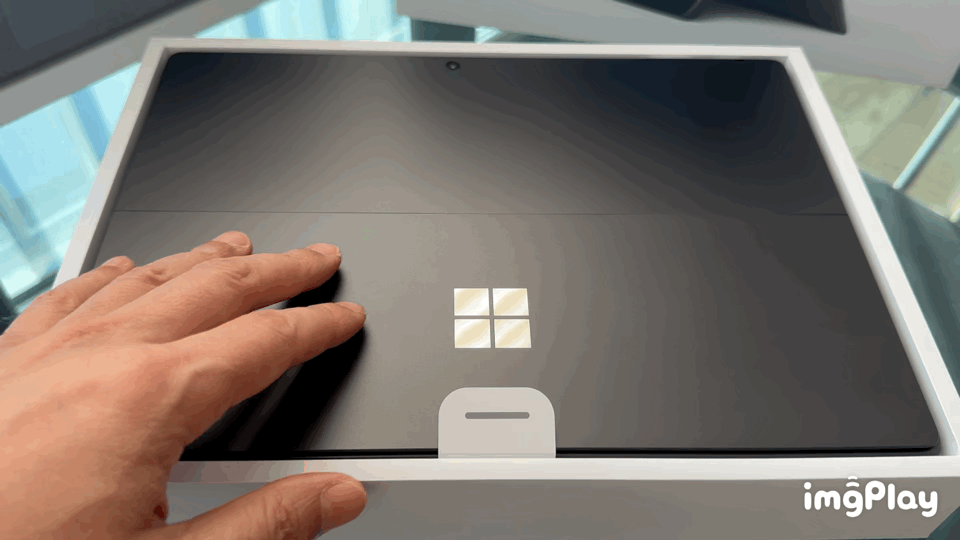
내부 구성품은 심플합니다. 서피스 프로 본체 아래 2개의 포장 박스가 있는데, 위쪽에 있는 건 종이 설명서 들입니다. 대략 요런 느낌... 뭐, 굳이 읽어보지 않아도 사용하는데 크게 무리는 없을 겁니다. 그래도 혹시 구입하셨다면, 처음 한 번은 읽어보시는 걸 추천드릴게요.

그리고 아래쪽 박스에는 충전기 어댑터랑 케이블이 들어있습니다. 서피스 제품은 아래 케이블 끝부분에 기다랗게 보이는 저 부분이 서피스 커넥트라는 포트에 연결해서 충전하게 됩니다. 둘 다 이어서 사용하게 되면 꽤 길이가 긴 편이라 어디든 편하게 연결할 수 있겠습니다.

어댑터 출력은 65W이고 크기랑 무게도 많이 나가는 편이 아니라 백팩에 넣고 다니기도 무난해 보입니다. 그리고 서피스 프로 9 본체 - 2in1 태블릿 노트북이라고 하니, 타이핑 키보드가 부착되지 않을 경우에는 태블릿이라고 봐도 무방해 보입니다. 테두리 부분을 돌아가면서 살펴보면 다양한 단자와 버튼이 보입니다.

▶ USB 4.0/Thunderbolt 4 지원 USB-C 포트 2개
▶ Surface Connect 포트 1개
▶ 전원 버튼, 볼륨 조절 버튼
▶ 그리고 보이진 않지만, 상단 가운데 부분은 카메라, 마이크가 내장되어 있습니다.

디스플레이 전면에 부착된 종이 위로 각 단자와 버튼의 용도가 무엇인지 쉽게 알아볼 수 있도록 표시가 되어 있어서 좋더군요. 요것도 제거하고 좀 더 살펴볼게요.

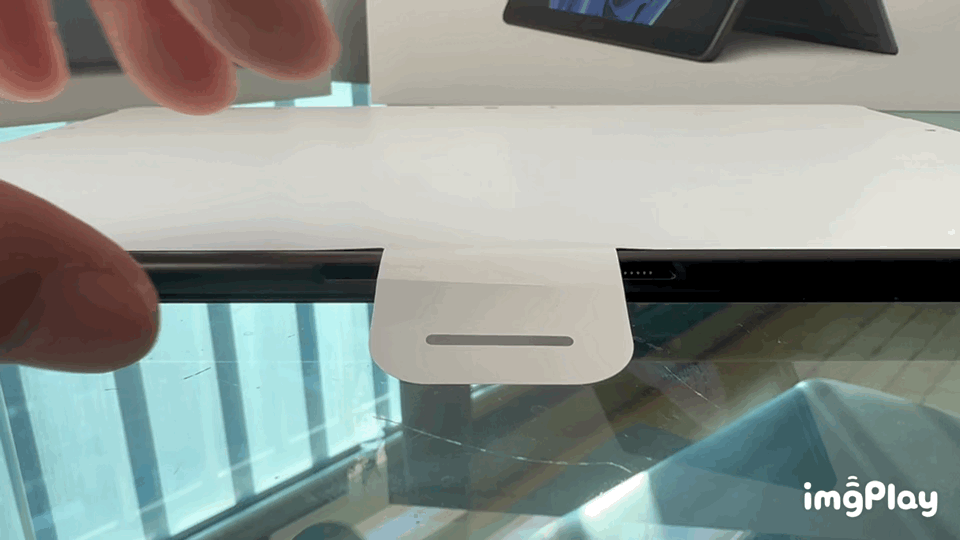
그리고 아래쪽에는 2개의 단자가 보이는데... Surface 타이핑 커버(시그니처 키보드)를 연결하는 포트인 거 같습니다. 스펙상으로는 1개라고 하니 왼쪽은 그냥 안정적으로 고정하기 위한 연결 포트인 거 같고 오른쪽이 기기랑 연결하는 부분으로 보이네요.

그리고 상단 웹캠과 마이크 부분인데, 마이크는 이중 원거리 스튜디오 마이크라고 표현하네요. 양쪽 구멍이 모두 마이크인가 봅니다. 웹캠 성능은 전면 1080p Full HD 비디오 녹화가 가능하다고 하고...

후면 카메라는 1080p HD 및 4k 비디오 녹화가 가능한 10.0MP 자동 초점 카메라라고 합니다. 이전과 비슷해 보이는데, 이 정도면... 화상회의, 온라인 교육, 웨비나 뭘 해도 충분한 스펙이지요. 그리고 전면 카메라는 제가 좋아하는 Windows Hello 얼굴 인식 기능도 지원한답니다.

그리고 요거 킥스탠드라고 하는 거... 어디서나 최적의 작업 모드가 가능합니다. 원하는 각도로 펼쳐서 거치를 하고 사용하실 수 있어요. 처음 킥스탠드를 접했을 때는 혹시 부러지진 않을까 걱정도 되었는데... 시간이 흘러 점점 튼튼해지고 안정적으로 거치가 가능해 보입니다.

힌지 부분 보이시죠. 특이하게 보이지만, 상당히 안정적으로 고정되고 받쳐주면서 부드럽게 펼쳐지도록 되어 있습니다. 거의 180도 가까이 펼쳐지더군요. 태블릿으로 사용할 때 킥스탠드를 펼쳐가면서 원하는 각도에서 그냥 세워두고 사용하면 됩니다. 자연스럽죠.

죠기 보이는 부분이 분명 뭔가 장착할 수 있는 부분인 거 같은데, 어떻게 여는지 모르겠어요. 제가 생각하는 게 맞는지 좀 더 살펴보고 사용기에서 알려드리도록 하겠습니다.

전원 어댑터랑 서피스 커넥트 연결을 하면... 요렇게 윈도 로고가 나타나면서 부팅이 됩니다. 기본적으로 Windows 11 Home 버전이 설치되어 있습니다. 별도로 Windows OS를 구매하지 않으셔도 됩니다. ㅎㅎ 사진 찍고 있는 모습도 보이네요. 디스플레이는 2880 x 1920 해상도로 120Hz 주사율도 적용되어 있고, Dolby Vision IQ도 지원된다고 합니다. 글레어 타입이라 비치는 건 어쩔 수 없어요.

그리고 사용기 작성 준비를 위하여 OS 초기 설정을 하는데, 참... 디스플레이는 터치 지원됩니다. 그래서 작업할 때 화면에 손가락으로 눌러가면서 작업하실 수 있어요. 화면 비율이 3:2로 A4 용지랑 비슷해 보입니다.

그리고 Windows 11 OS 설정하는 과정에 얼굴 인식 기능 사용 여부도 물어보네요. 요게 아무 웹캠이나 다 되는 건 아니고, Windows Hello 얼굴 인식 기능을 지원하는 카메라여야만 한답니다. 이거 설정하고 사용하면 무지 편해요. 그냥 키보드 커버 열기만 하면 얼굴 인식하고 바로 로그인 됩니다.
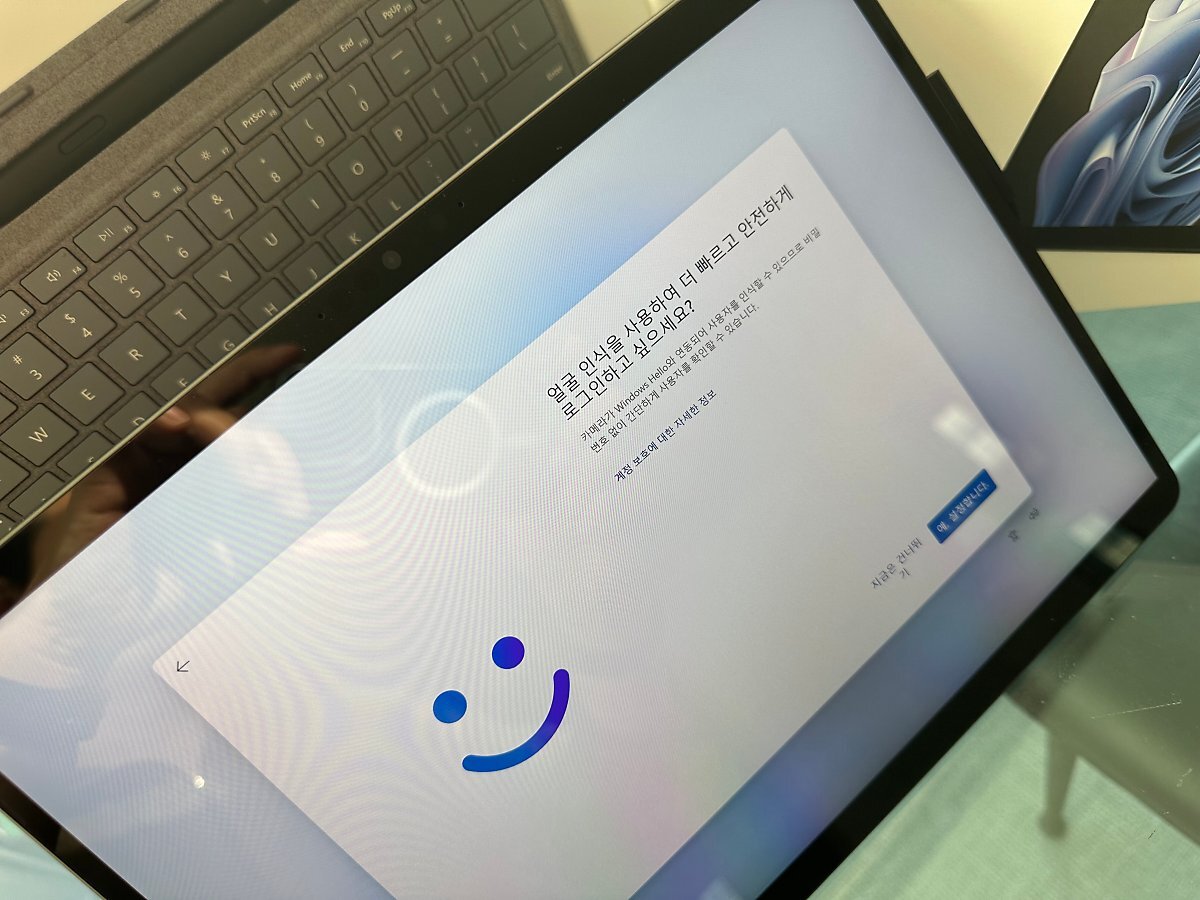
작업에 몇 분 정도 걸린다고 하니 가볍게 시그니처 키보드도 개봉하고 바로 부착해서 사용할 준비를 해볼게요. 박스 개봉하고 바로 보여드릴 겁니다.

일반 노트북과 달리 2in1 타입이라 태블릿 기기에 요런 키보드 커버를 연결해서 사용하게 되는데, 마그네틱 자력이 엄청 강한 편입니다. 애지 간해서는 떨어지지 않습니다. 가까이 가져가면 촥! 하고 달라붙는 거 보이시죠.


사용하는 방법도 왼쪽 그림처럼 바닥에 붙여놓고 사용해도 좋고(바닥을 때리는 느낌이 있긴 합니다.) 아님 오른쪽처럼 살짝 기울여서 사용하는 것도 좋습니다. 서피스 슬림 펜 2가 보이지 않도록 또 한 번 마그네틱 방식으로 살짝 세워서 부착이 가능합니다.

이제 준비가 다 된 거 같습니다. OS 설치 마치고 업데이트 작업만 하면 됩니다. 마무리하면서 한 컷 올릴게요. 평상시에는 노트북 모드로 생산성 작업을 하다가 그대로 태블릿 모드로 전환해서 미디어 콘텐츠 감상도 가능하죠. 그게 바로 2in1 태블릿 노트북의 장점이겠죠.

제품 세부 사양은 이러합니다.



오늘 개봉하면서 만나본 마이크로소프트 서피스 프로 9 태블릿 노트북 제품은 역시 마이크로소프트라는 생각이 드네요. 하드웨어적인 만듦새도 훌륭하고 성능도 한층 업그레이드가 되면서 대학생 노트북, 비즈니스 노트북, 전문가 노트북 어느 곳에도 잘 어울릴 거 같습니다.

해당 상품은 네이버 공식 마이크로소프트 브랜드관에서 제공받았으며 주관적인 사용경험을 바탕으로 작성된 글입니다.
https://brand.naver.com/surface
원본 콘텐츠는 아래 이미지 링크를 클릭하여 확인하실 수 있습니다.
https://blog.naver.com/kyyoung92/222939292234
[개봉기] 오랜만에 마이크로소프트 서피스 프로 9 신제품을 만나게 되었습니다.
출시한 지 얼마 안 된 마이크로소프트 서피스 프로 9 신제품을 만나보게 되었습니다. 운 좋게도 지난 서피...
blog.naver.com
#노트북#서피스프로9#마이크로소프트체험단#노트북추천#가성비노트북#대학생노트북#직장인노트북#서피스랩탑5#태블릿#2in1노트북
'소소한 IT 기기들' 카테고리의 다른 글
| 이번 블랙프라이데이에 소소하게 하나 질렀습니다. 베이서어스 3in1 무선 충전기 스탠드! (0) | 2022.12.16 |
|---|---|
| Mac 시동 시 물음표가 표시되면서 사망한 iMac에 macOS를 다시 설치하였습니다. (2) | 2022.12.09 |
| 이번엔 장여사 아이폰 XS를 아이폰 13으로 진짜 업그레이드해서 제공하려고요. (1) | 2022.12.02 |
| 엘라고 아이폰 14 시리즈 맥세이프 투명 케이스와 강화유리 보호필름을 입혔습니다. (0) | 2022.12.02 |
| 오늘은 키보드 소리와 주변 소음을 감쇄시키는 SHURE MV7 마이크 사용기입니다. (0) | 2022.12.02 |

